|
|
► 1. Interfaz de GeoGebra
► 1.13 Capas
Capas
Gracias a las capas podemos alterar el orden en el cual se muestran los objetos, de forma que objetos que hemos creado con anterioridad pueden pasar a primer plano, situándose por encima (ocultándolos total o parcialmente) de objetos creados posteriormente.
Además, las capas nos permiten determinar los objetos que se seleccionarán o arrastrarán al hacer clic sobre varios de ellos.
Disponemos de 10 capas numeradas del 0 al 9. Las de índice mayor se superponen a las de valor más bajo.
![]()
Todos los objetos se sitúan por defecto en la capa más alta que se haya asignado a algún objeto. Inicialmente esta capa es la de índice 0, es decir, la situada más "al fondo" de la Vista Gráfica.
La capa asignada a un objeto cualquiera puede modificarse desde la pestaña Avanzado de la Caja de Diálogo de Propiedades.
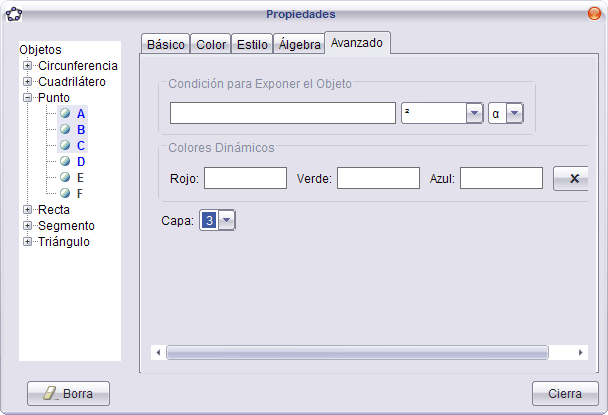
Una vez modificado el índice de capa para un objeto (con un valor diferente de 0
que es el del fondo), todos los nuevos objetos quedarán en la capa de valor más
alto (por ejemplo, capa 3), ocupada por algún objeto.
Después de seleccionar cualquier objeto o conjunto de objetos, podemos elegir todos los demás en la misma capa con el ítem ‘Selecciona la Capa Activa’ del menú Edita. En el caso de haber seleccionado varios objetos, este ítem solo está disponible si todos los objetos seleccionados son de la misma capa.